Cara Memperbaiki Pesan Tidak Sah Perangkat ADB di Windows
Diterbitkan: 2022-09-21Jika Anda mendapatkan pesan ADB Device Unauthorized di PC Windows Anda, panduan ini dapat membantu Anda memperbaiki masalah ini segera dan menggunakan opsi Pengelola Perangkat Android dengan mudah.
Android Device Manager adalah fitur terintegrasi Android yang memungkinkan Anda untuk menghubungkan smartphone ke komputer sehingga jika perangkat rusak, salah tempat, atau dicuri, Anda dapat menggunakan fitur ini untuk menemukan perangkat atau bahkan menghapus datanya jika diperlukan. Anda juga dapat mengunci ponsel Android apa pun menggunakan alat ini.
Pengelola Perangkat Android bekerja dengan bantuan teknologi yang disebut Android Debugging Bridge (ADB). Anda dapat menemukan fitur ini atau baris perintah di setelan pengembang atau opsi perangkat Android apa pun. Namun, untuk menggunakan fitur ADB, Anda perlu menghubungkan perangkat Anda ke komputer menggunakan kabel USB. Saat perangkat Android terhubung ke sistem, ADB memungkinkan Anda melakukan pemeriksaan menyeluruh pada ponsel cerdas dan menemukan kesalahan, jika ada.
Secara default, produsen perangkat Android tetap menonaktifkan fitur ADB pada smartphone, namun orang dapat dengan mudah membukanya menggunakan Opsi/Pengaturan Pengembang.
Meskipun fitur ADB dimaksudkan untuk membantu pengguna Android mengamankan data di Android dan memeriksa kesalahan perangkat, itu juga dapat menimbulkan masalah bagi Anda. Salah satu masalah tersebut adalah pesan kesalahan yang menyatakan “ADB Device Unauthorized”.
Kesalahan ini cukup umum dan mungkin muncul di perangkat Windows Anda saat Anda menghubungkan sistem dan perangkat melalui kabel USB. Kesalahannya tidak terlalu merepotkan dan dapat diperbaiki atau dilewati dengan sangat mudah. Ini adalah sesuatu yang akan kita bahas di sini.
Perbaikan untuk Kesalahan Tidak Sah Perangkat ADB Windows 10/11
Sebelum kami melanjutkan ke perbaikan untuk kesalahan ADB Devices Unauthorized Windows 10, Anda harus tahu mengapa masalah ini muncul. Berikut adalah beberapa alasan paling umum yang dapat menyebabkan kesalahan ini:
- Koneksi yang salah
- Kesalahan dengan sidik jari RSA
- Kabel USB rusak
- Driver USB yang kedaluwarsa, rusak, atau hilang
Sekarang setelah alasan umum yang dapat menyebabkan kesalahan ini jelas, mari kita lanjutkan ke perbaikan untuk Perangkat ADB Tidak Diotorisasi.
Solusi 1: Ganti Kabel USB
Biasanya, mengapa kesalahan ADB Devices Unauthorized Windows 10 muncul, adalah karena kabel USB yang rusak. Kabel Anda mungkin aus, rusak, atau rusak dengan cara lain secara internal atau eksternal. Oleh karena itu, setiap kali Anda menemukan kesalahan ini, coba gunakan kabel USB lain untuk hasil yang lebih baik. Anda mungkin tidak dapat mengetahui kerusakan pada kabel USB secara fisik, oleh karena itu, segera ganti kabel dan lihat apakah masalahnya tetap ada.
Baca Juga: Cara Mengunduh Driver ADB & Fastboot untuk Windows
Solusi 2: Nyalakan USB Debugging
Anda hanya dapat menggunakan fitur Android Debugging Bridge (ADB) di Windows setelah Anda mengaktifkan Debugging di perangkat Android. Untuk melakukan ini, Anda perlu mengambil bantuan opsi Pengembang. Secara default, opsi pengembang dinonaktifkan atau disembunyikan di perangkat Anda. Ikuti prosedur di bawah ini untuk mengetahui cara mengaktifkan opsi pengembang dan kemudian USB debugging:
- Buka Pengaturan di perangkat Android Anda dan ketuk Tentang Ponsel.
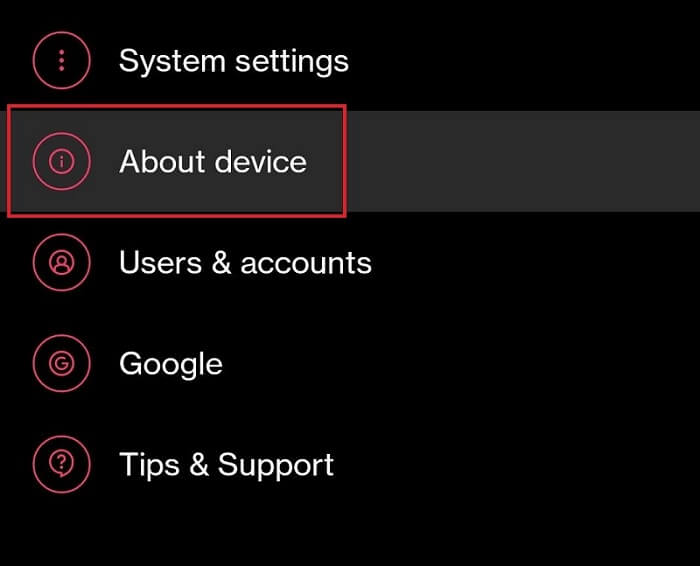
- Ketuk Versi .
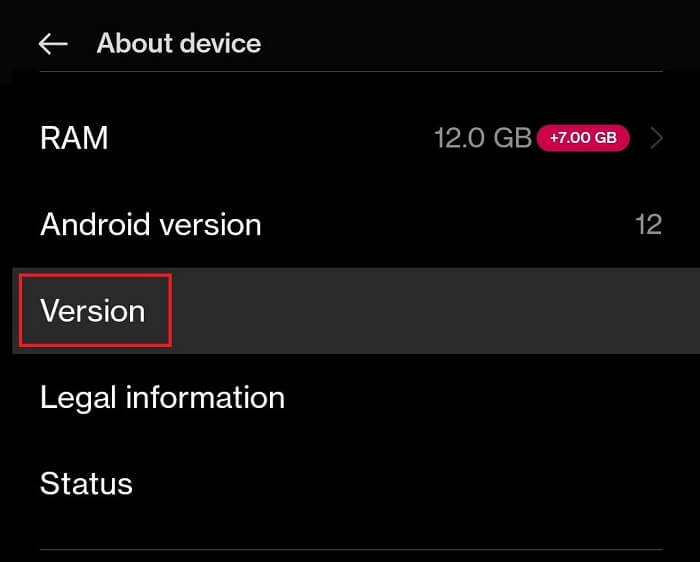
- Cari Versi Build dan ketuk yang sama 5-6 kali untuk masuk ke Mode Pengembang .
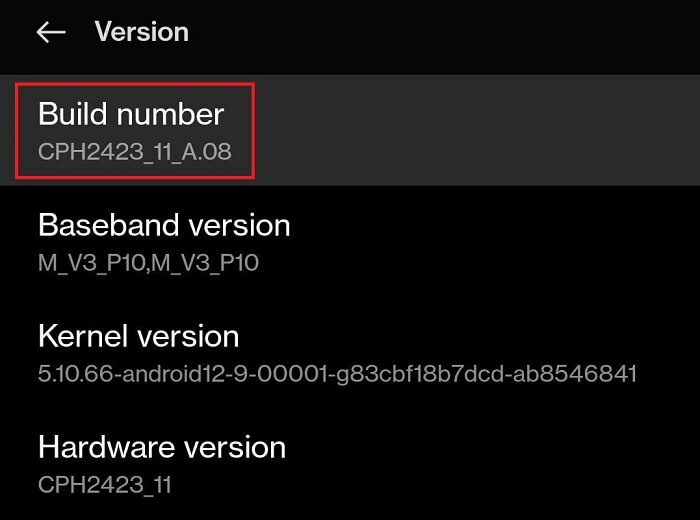
- Masukkan kata sandi perangkat jika diminta.
- Buka Pengaturan Sistem dan ketuk Opsi Pengembang . (Anda juga dapat mencari Pengembang di pencarian pengaturan)
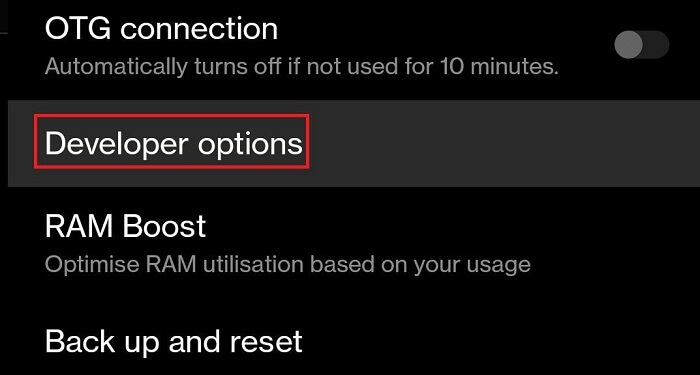
- Cari kategori Debugging dan aktifkan pengaturan USB Debugging .
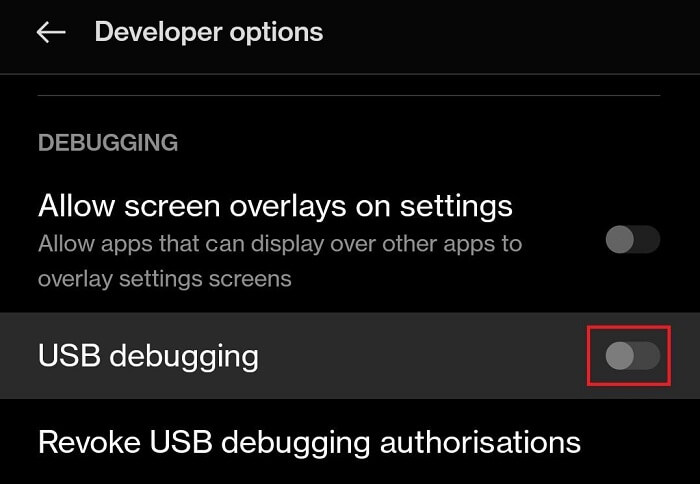
- Jika perangkat Anda mengirim perintah, ketuk Ok atau Izinkan untuk melanjutkan.
Sekarang gunakan Pengelola Perangkat Android atau layanan ADB di Windows. Anda tidak akan menghadapi kesalahan layar rusak ADB Device Unauthorized bypass. Namun, jika masalah berlanjut, ambil bantuan solusi berikutnya.

Solusi 3: Unduh dan Instal Alat Platform SDK
Untuk menghapus pesan kesalahan ADB Device Unauthorized dari perangkat, Anda mungkin juga perlu menginstal SDK Platform Tools. Ini adalah program dukungan pengembang Android yang memungkinkan Anda mendapatkan akses ke fitur dan layanan Android yang terkunci. Ikuti langkah-langkah di bawah ini untuk mengetahui apa yang perlu Anda lakukan:
- Klik pada Tautan yang Disediakan untuk melanjutkan.
- Dari daftar tombol Unduh, klik salah satu yang membaca Unduh SDK Platform-Tools untuk Windows.
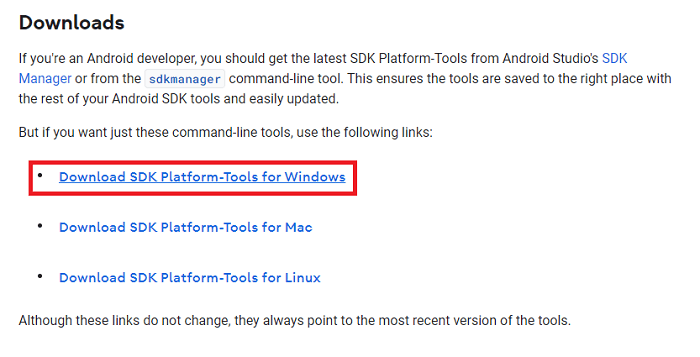
- Terima Syarat dan Ketentuan Alat.
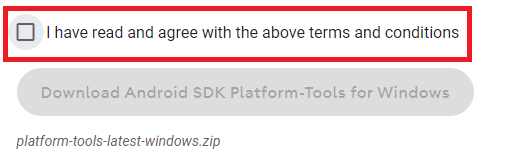
- Tekan tombol Unduh Android SDK Platform-Tools untuk Windows .
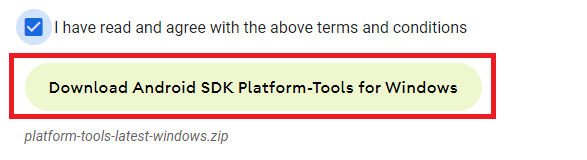
- Simpan file di PC Windows Anda.
- Ketika unduhan selesai, ekstrak semua file dalam Zip.
Jika tidak ada yang berhasil memperbaiki ADB Devices Unauthorized Windows 10, maka solusi terakhir yang diberikan di bawah ini pasti akan berhasil.
Baca Juga: Driver Antarmuka ADB Tidak Ditemukan Kesalahan di Windows
Solusi 4: Perbarui Driver USB Menggunakan Bit Driver Updater (Secara Otomatis)
Solusi terakhir dan utama untuk memperbaiki kesalahan ADB Devices Unauthorized Windows 11/10 adalah memperbarui driver USB. Jika driver USB pada perangkat Windows Anda sudah usang, OS akan menghadapi masalah dalam membaca dan menjalankan perangkat USB. Oleh karena itu, yang terbaik adalah memperbarui driver karena tidak ada solusi lain yang akan berfungsi di sini.
Untuk memperbarui driver USB, Anda akan menemukan metode yang berbeda. Namun, semua metode ini tidak aman untuk diterapkan. Selain itu, solusi tidak aman ini dapat menyebabkan lebih banyak masalah untuk perangkat Anda daripada memperbaikinya. Jadi, sebaiknya Anda menggunakan Bit Driver Updater untuk memperbarui driver.
Pembaruan driver USB bukan satu-satunya keuntungan yang Anda dapatkan dengan Bit Driver Updater. Ini adalah alat otomatis yang memperbarui semua jenis driver untuk berbagai perangkat dan sistem operasi untuk Anda. Selain itu, perangkat lunak hanya menampilkan pembaruan yang dipersonalisasi, sesuai dengan sistem operasi Anda untuk kemudahan.
Bit Driver Updater menyediakan banyak fitur untuk pengguna Windows. Dengan alat ini, Anda dapat memperbaiki kesalahan ADB Devices Unauthorized Windows 11 dengan mudah dengan memperbarui driver dengan satu klik. Karena semua pembaruan driver dari alat ini disertifikasi maka alat ini juga aman.
Tidak hanya itu, Anda juga dapat membuat cadangan driver dan memulihkannya dengan Bit Driver Updater. Pembaruan terjadwal dan sistem operasi multibahasa semakin memudahkan semua orang untuk menggunakan alat ini. Tapi itu cukup tentang alatnya, mari kita lihat prosedur untuk memperbaiki kesalahan melalui pembaruan driver USB.
Bagaimana Memperbaiki Perangkat ADB Windows 11/10 yang Tidak Sah dengan Bit Driver Updater?
Untuk memperbarui driver pada sistem Anda menggunakan Bit Driver Updater, Anda harus mengikuti prosedur di bawah ini:
- Klik tombol di bawah ini untuk Mengunduh pembaruan
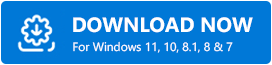
- Ketika unduhan selesai dengan sukses, jalankan file setup untuk menginstal Bit Driver Updater.
- Jalankan alat di sistem operasi Anda dan biarkan memindai sistem Anda secara mendalam untuk pembaruan. Jika pemindaian tidak segera dimulai, lakukan secara manual menggunakan tombol Pindai Driver.
- Ketika semua pembaruan muncul di sistem Anda, klik tombol Perbarui Semua di UI.
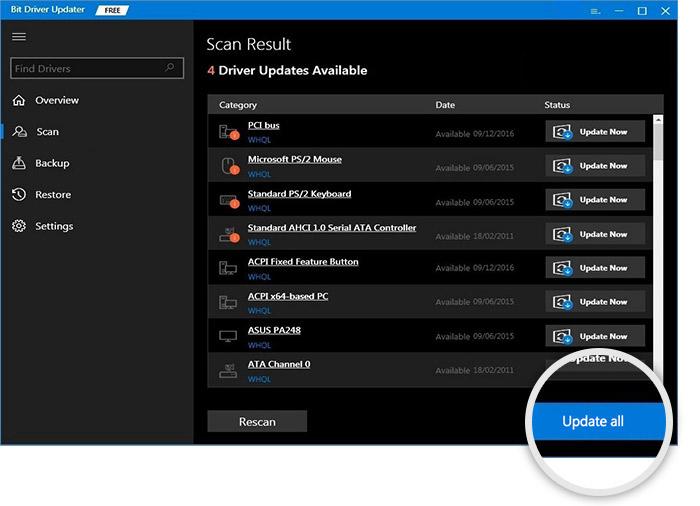
- Restart sistem Anda ketika instalasi selesai.
Baca Juga: Cara Memperbaiki USB Tethering Tidak Berfungsi di PC Windows
Perangkat ADB Tidak Sah Pada Windows 11/10: Diperbaiki
Kami harap Anda puas dengan metode untuk mem-bypass Perangkat ADB Tidak Sah Windows 11/10 yang ditunjukkan di atas. Setelah Anda menjalankan semua solusi, Anda tidak akan menghadapi masalah koneksi apa pun dengan menggunakan debugging atau Pengelola Perangkat Android.
Untuk pertanyaan dan informasi lainnya, gunakan bagian komentar di bawah.
